
Windows10 のログイン(サインイン)方法の一つに PIN によるログインがあります。パスワードとは別の暗証番号です。マイクロソフトは煩雑なパスワードは時代遅れなので PIN を使うように推奨しています。PIN はパスワードのように煩雑な文字列にする必要はありません。4桁以上の数字で良いのです。短くて簡単な PIN なのにマイクロソフトは安全と言っています。それは何故でしょうか。
パスワードは漏洩してしまったら意味がなくなる
いくら煩雑なパスワードを設定していても、漏洩してしまってはパスワードを設定していない事と何も変わりありません。あなたのパソコンでなくても違う場所でパスワードを使ってログインできてしまうのです。
対して PIN はとても簡単な数字のみのコードですが、漏洩しても問題ありません。それは PIN はあなたのパソコンでしか使えないからです。PIN が漏洩しても違うパソコンではただの数字の羅列です。何の意味も持ちません。
PINを設定する

まず、スタートメニューから設定を開きましょう。
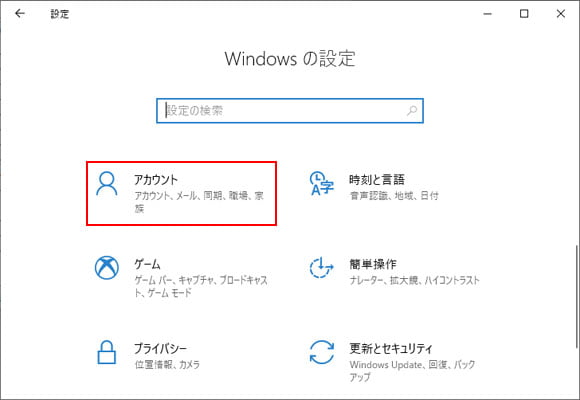
設定画面を開いたらアカウントを選択します。
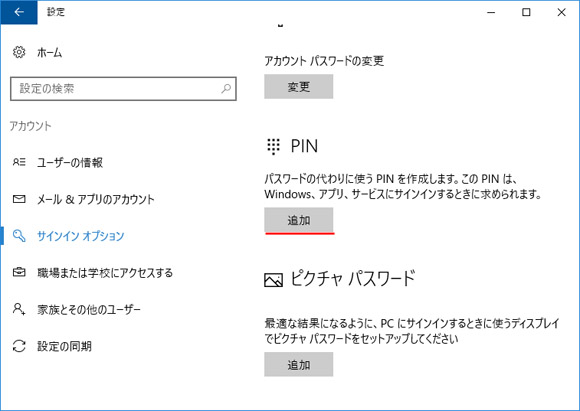
左メニューよりサインインオプションを選択し、PIN の項目から追加ボタンを押しましょう。
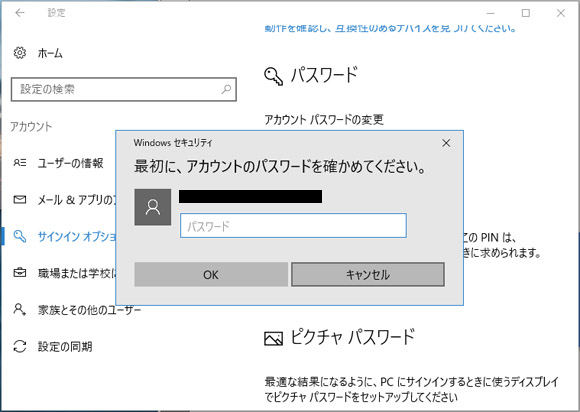
パスワードを設定している場合は、まずパスワードの入力を求められます。
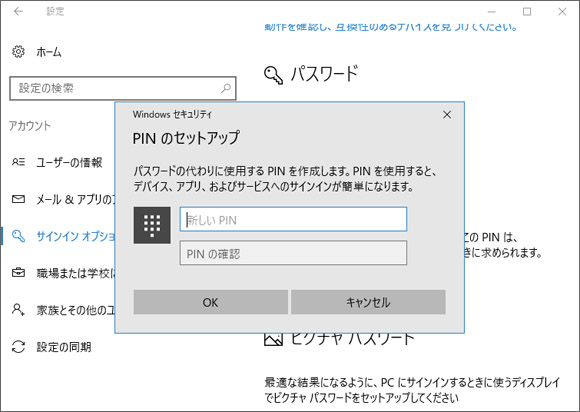
ここで、PIN となる暗証番号を入力します。アルファベットを入力しようとしてもできないようになっています。同じ PIN を2度入力して OK ボタンを押しましょう。
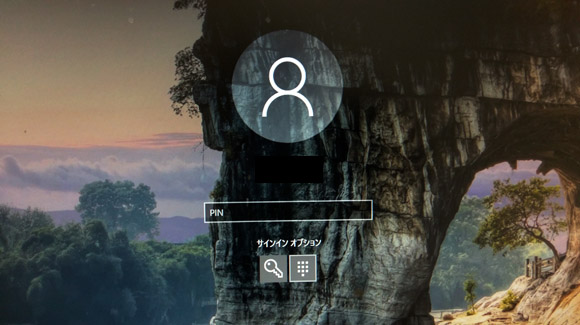
これで、次回パソコンを立ち上げた時 PIN によるログイン(サインイン)が可能となります。
